【UiPath】Excelマクロのポップアップをクリックする方法
Excelマクロのポップアップをクリックする方法について紹介します。
UiPathではマクロのポップアップを検知できないので、普通にいつも通りに作ってしまうとマクロのOKボタンを押せずに止まってしまいます。
その回避方法について紹介します。
マクロが実行される以下2つのパターンを紹介します。
①Excelファイルを開いたとき、または閉じたとき
②マクロを実行したとき
まず前提として以下のようなサンプルExcelマクロを用意しておきます。
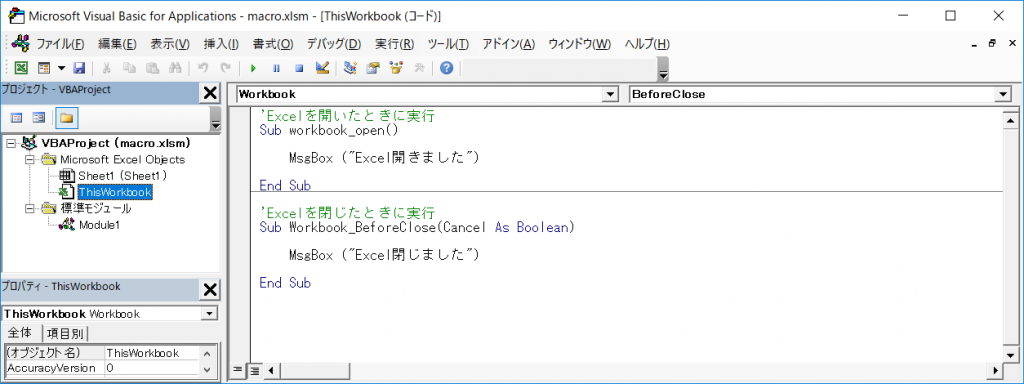
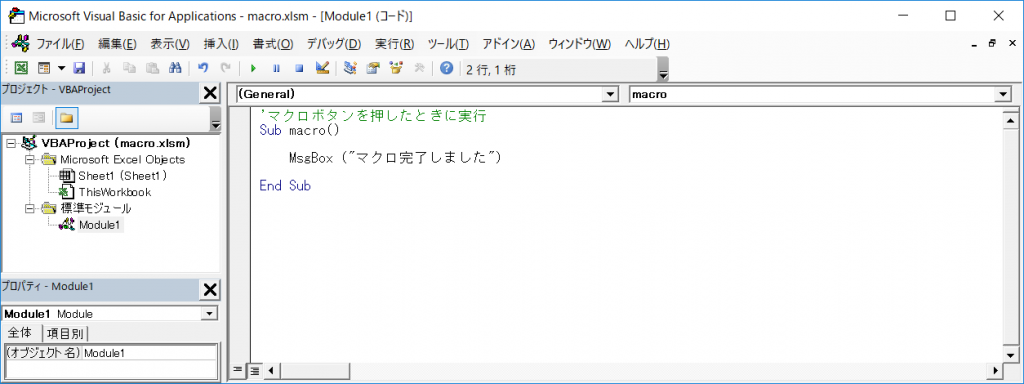
開いたとき、マクロボタンを押したとき、閉じたときにそれぞれメッセージボックス(ポップアップ)が出るという単純なものです。
①Excelファイルを開いたとき、または閉じたとき
Activities>Available>System>Activities>Statements>Parallelを選択します。
普通にその中にExcelファイルを開く動作をいれます。今回はExcel Application Scopeを使います。(詳しくはこちらをご参照ください。)
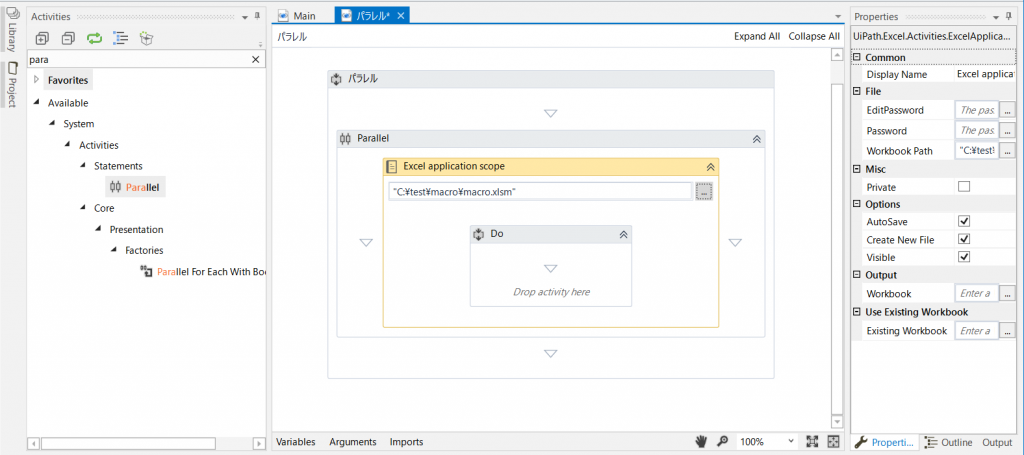
次にClickアクティビティをExcel Application Scopeの左隣に配置します。
そして、Indicate on ScreenでExcelマクロのポップアップのボタンを指定します。
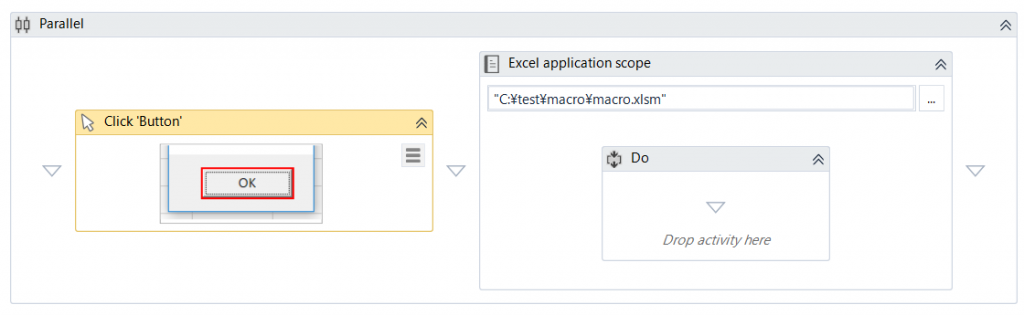
これで実行すると、表示されたポップアップがクリックされるかと思います。
ちなみに、開いたときと閉じたとき両方、同じタイトル・同じ選択肢のポップアップが表示されるExcelだとうまくいかなそうです…。
ですが、違うポップアップであれば、以下のように横に並べればどちらもクリックされます。
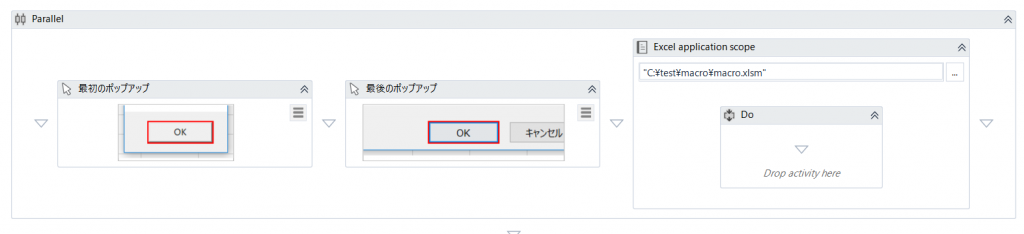
もし自分でマクロを書くのであれば、メッセージボックスにタイトルを付けてあげれば問題ないです。
②マクロを実行したとき
基本的には①と同じくParallelを使って実装します。
Parallelの位置をExcel Application Scopeの中に入れて、Excecute MacroとClickを先ほどと同じように並べます。
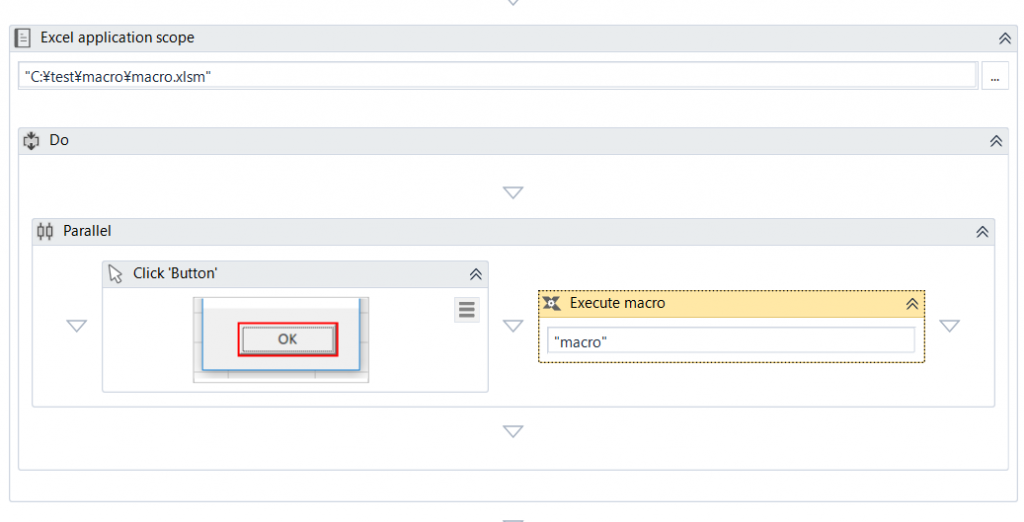
これで実行すると、マクロが実行されポップアップもクリックされます。
以上、Excelマクロのポップアップをクリックする方法でした。